在excel的使用中,经常会遇到计算平均值的算术,具体应该如何求出结果呢?下面就跟学习啦小编一起来看看吧。
excel计算平均值的步骤
用Excel打开文件,在需要求平均值的那一单元格输入:=AVERAGE(A:8),其中A:B代表需要求平均值的区域范围。本例中为:=AVERAGE(D3:I3),再按一下“ENTER”键。就会显示出平均值。
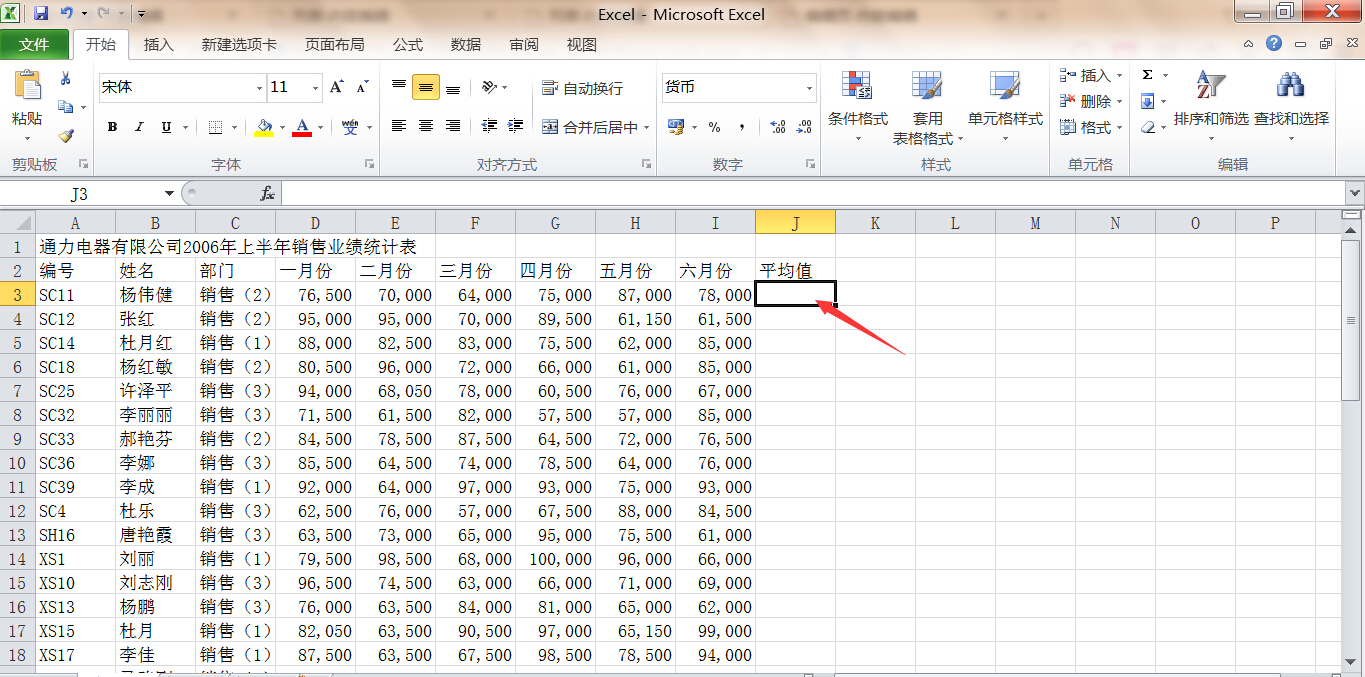
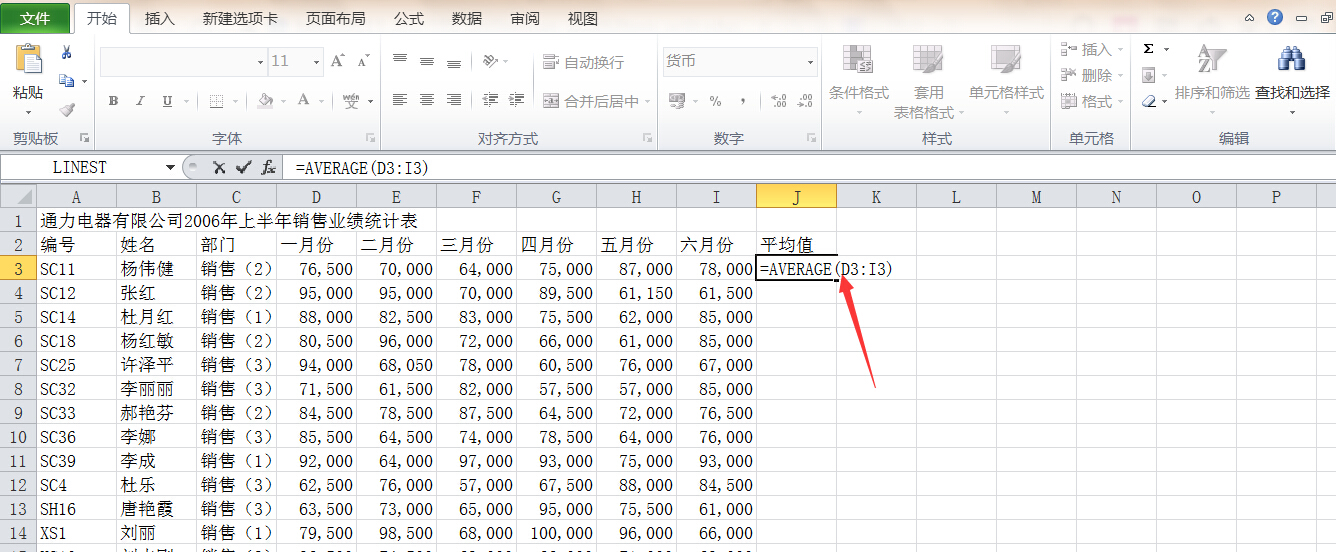
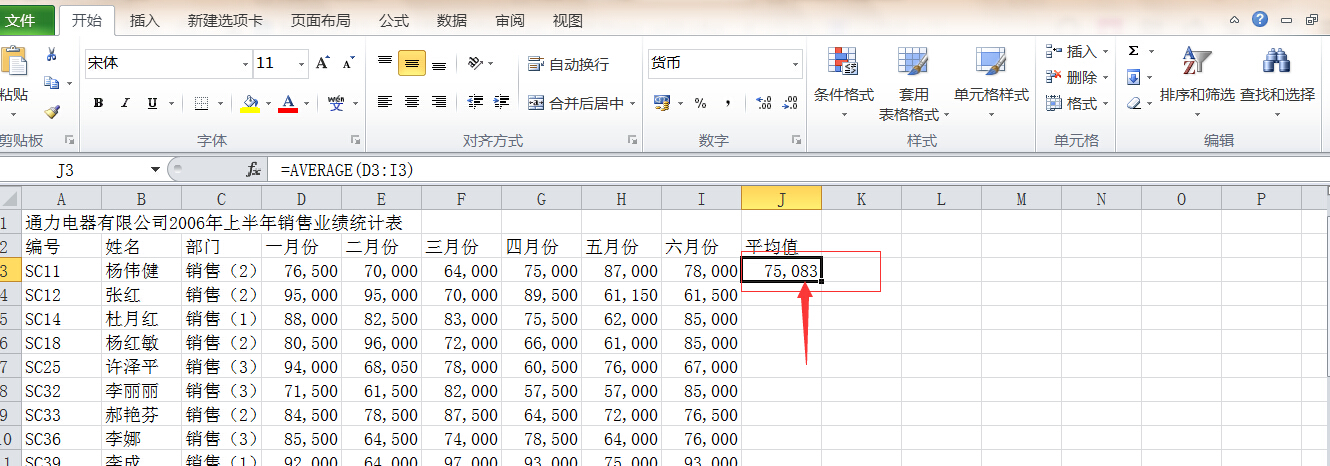
若要其他数据也直接显示出平均值,只需要将鼠标点击已经求出平均值的单元格右下角,待鼠标符号变成“小十”图形,再往下拉。
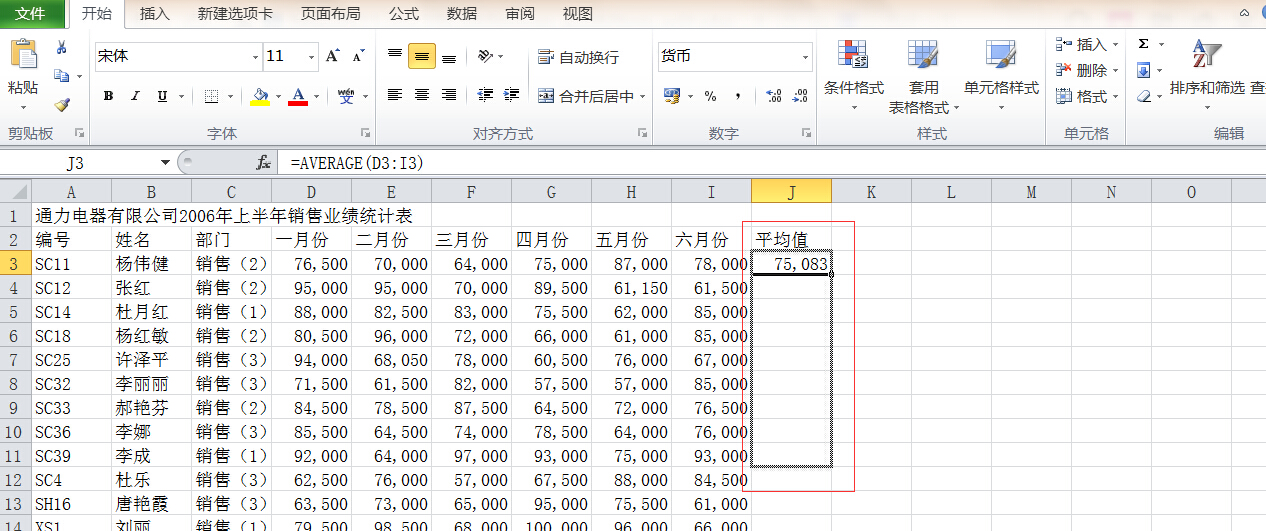
如此就快速得到其他数的平均值。
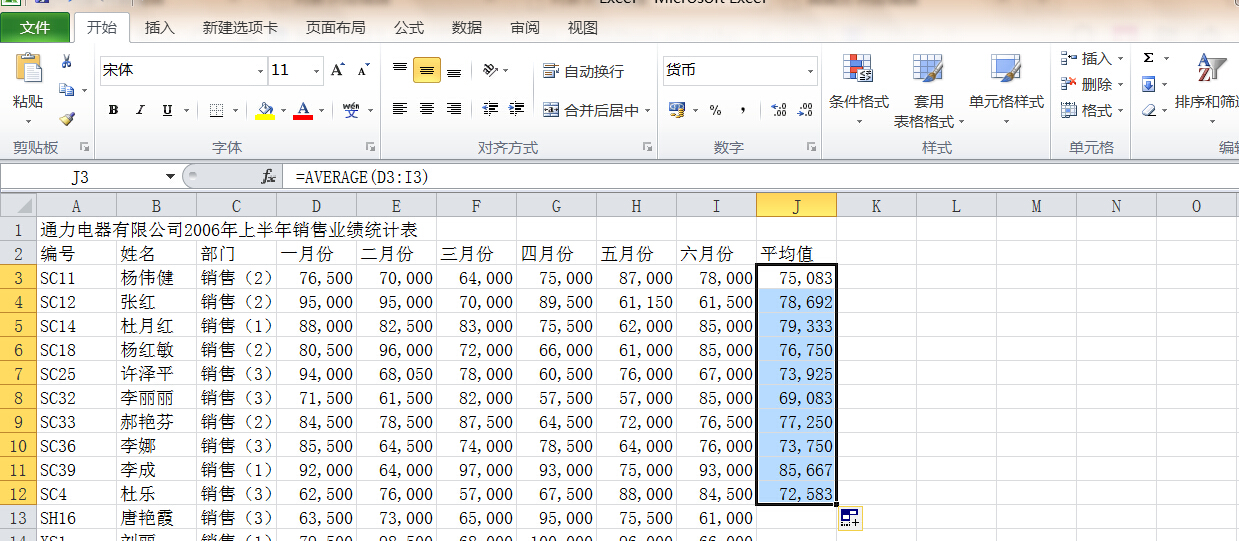
excel求平均值的相关文章:
1.Excel自动求平均值的函数公式
2.excel2013怎么求平均值
3.excel怎么通过AVERAGE函数求平均值